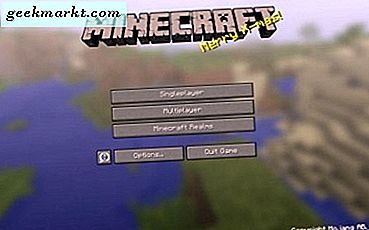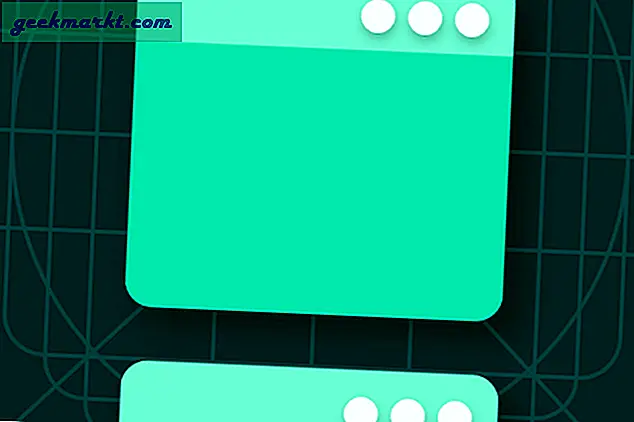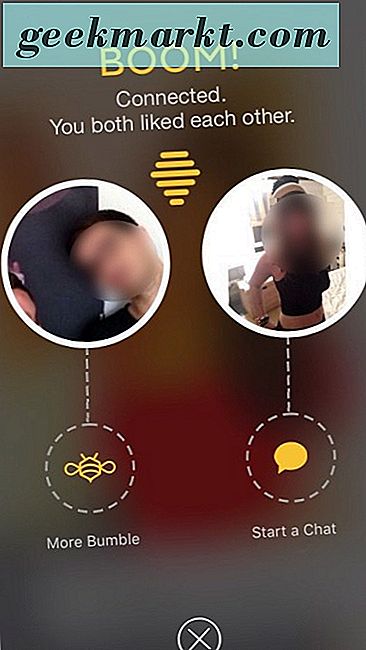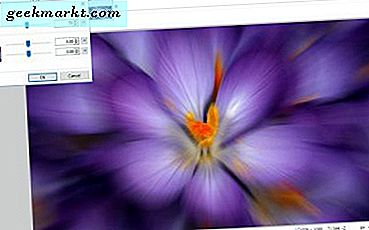VLC is een freeware mediaspeler die is gestapeld met opties. Bijgevolg kunt u een verscheidenheid aan effecten aan uw videoweergave toevoegen met VLC-instellingen. Dit is hoe je video's kunt spiegelen en een spiegelreflectie-effect kunt toevoegen aan het afspelen in VLC.
Flippen en roteren van de video
Open eerst VLC en klik op Media > Bestand openen . Kies vervolgens een video om in VLC af te spelen. Klik op Extra > Effecten en filters en video-effecten om het onderstaande venster te openen.
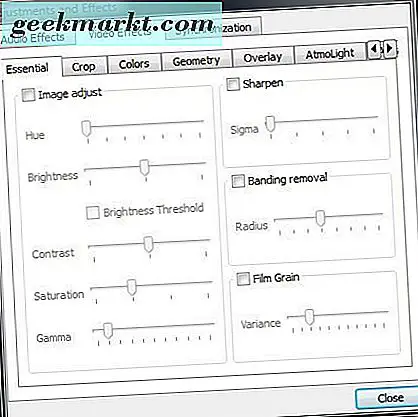
Daar kunt u een Geometry-tabblad selecteren. Selecteer dat tabblad om de video-rotatie-opties te openen die in de onderstaande snapshot worden getoond. Dit tabblad bevat een aantal instellingen waarmee u video's kunt draaien en draaien.
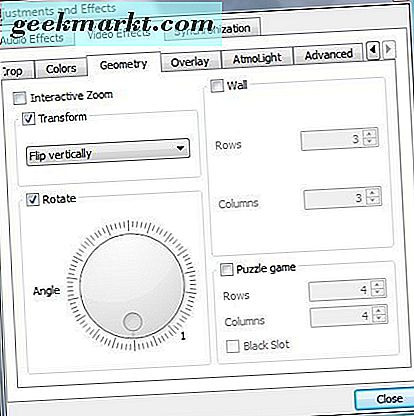
Klik op Transformeren om een spiegelflapeffect toe te voegen aan het afspelen. Klik vervolgens op het vervolgkeuzemenu en selecteer Verticaal verticaal vanaf daar. Vervolgens wordt de video omgedraaid alsof deze in een spiegel wordt weergegeven, zoals hieronder wordt weergegeven.
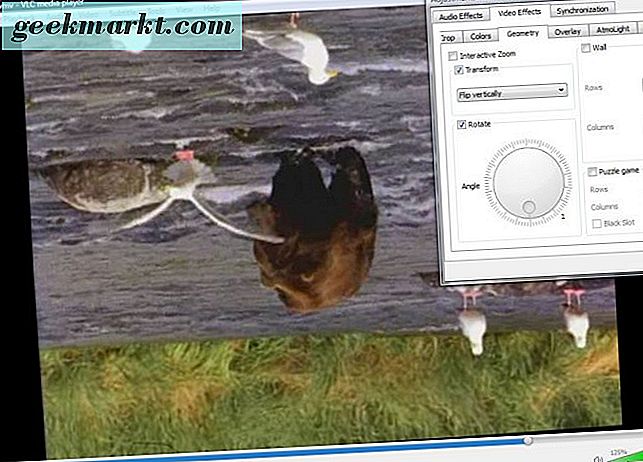
U kunt ook het selectievakje Roteren in het tabblad Geometrie selecteren. Sleep vervolgens de kleine cirkel op het kompas naar ongeveer het 180 graden-merkteken. Dit is flexibeler omdat u hiermee de hoek van het afspelen iets meer kunt configureren.
Een spiegelreflectie-effect toevoegen
Vervolgens kun je een spiegelreflectie-effect toevoegen aan de video. Klik op Extra > Effecten en filters en video-effecten . Klik vervolgens op het tabblad Geavanceerd om de onderstaande opties te openen.
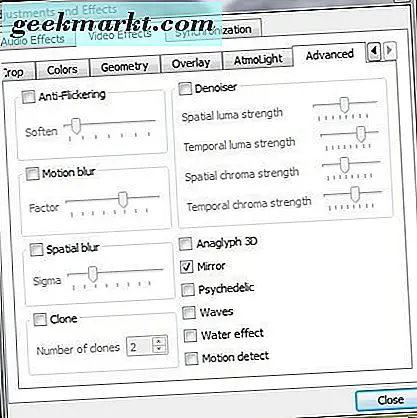
Het tabblad bevat een spiegeldoosje . Dus selecteer die optie om een spiegeleffect in de video toe te voegen, zoals in de onderstaande afbeelding. Klik vervolgens op de knop Sluiten om het venster te sluiten.

Dus dat is hoe je videoweergave in VLC kunt spiegelen. De draai- en draaiopties kunnen van pas komen als je opgenomen video-uitvoer niet goed is georiënteerd. De optie Spiegel is ook een groovy effect om toe te voegen aan video's.